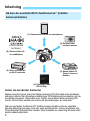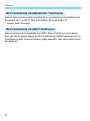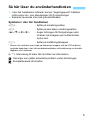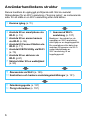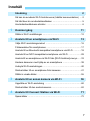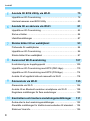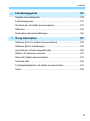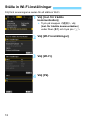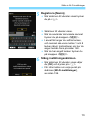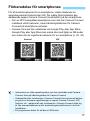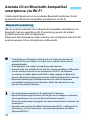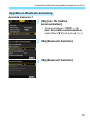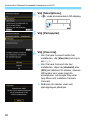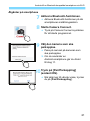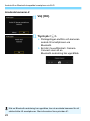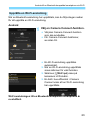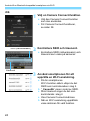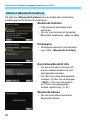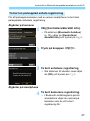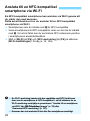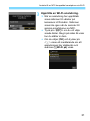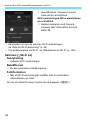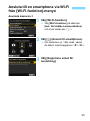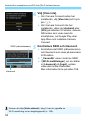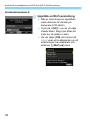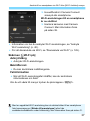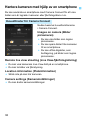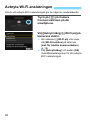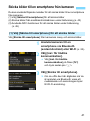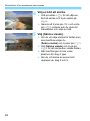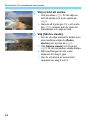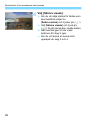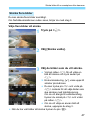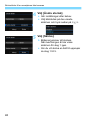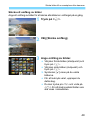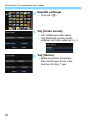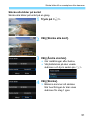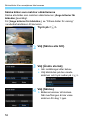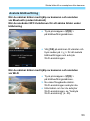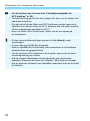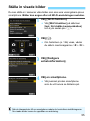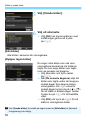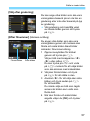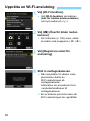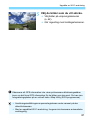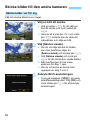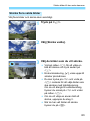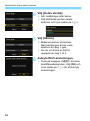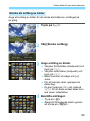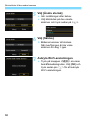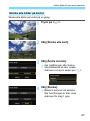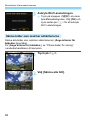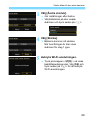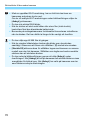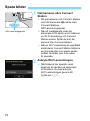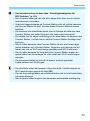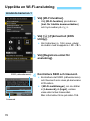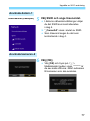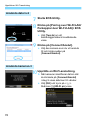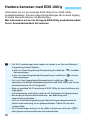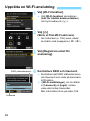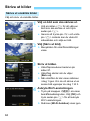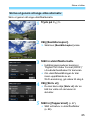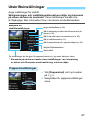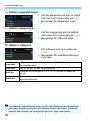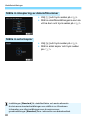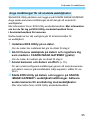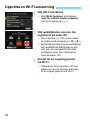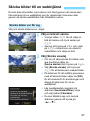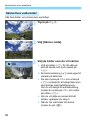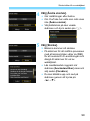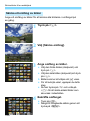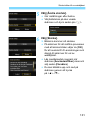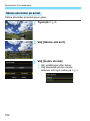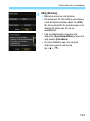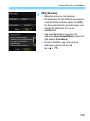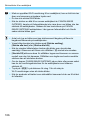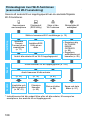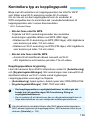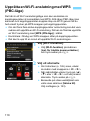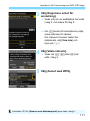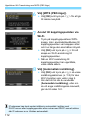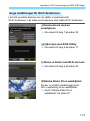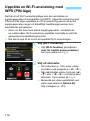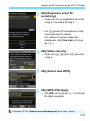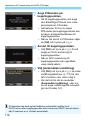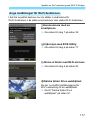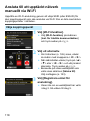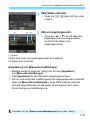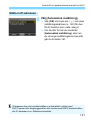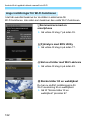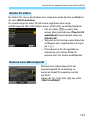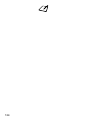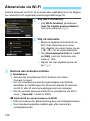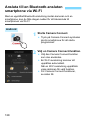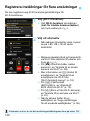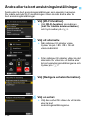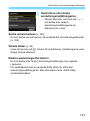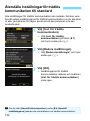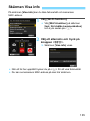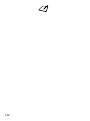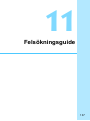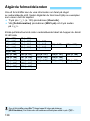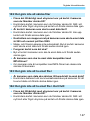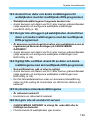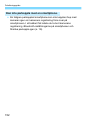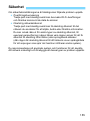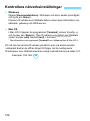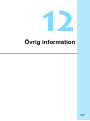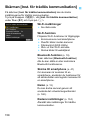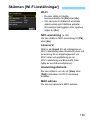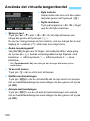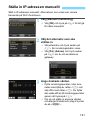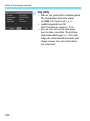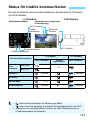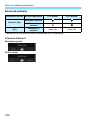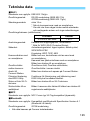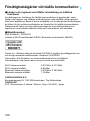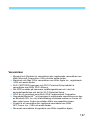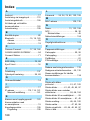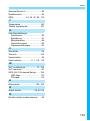ANVÄNDAR-
HANDBOK
SVENSKA
Användarhandbok för Wi-Fi-funktion
(trådlös kommunikation)

2
Innan du använder kameran
Observera att Canon inte kan hållas ansvarigt för förlorade eller skadade
data som härrör från felaktiga inställningar för trådlös kommunikation när du
använder kameran. Dessutom kan Canon inte heller hållas ansvarigt för
annan förlust eller skada som beror på användningen av kameran.
När du använder funktioner för trådlös kommunikation ska du upprätta
l
äm
plig säkerhet på egen risk och eget gottfinnande. Canon ansvarar inte
för eventuella förluster eller skador som orsakats av obehörig åtkomst eller
andra säkerhetsbrister.
Inledning
Så kan du använda Wi-Fi-funktionerna
(trådlös
kommunikation)
m
2
2
22
(CANON iMAGE
GATEWAY)
(6) Skicka bilder till
en webbtjänst
(1) Kommunicera med en smartphone
(5) Skriv ut bilder på
en Wi-Fi-skrivare
(3) Spara bilder till
Canon Connect
Station
(4) Fjärrstyra med
EOS Utility
(2) Skicka bilder
mellan kameror

3
Inledning
(1)q Kommunicera med en smartphone (s. 15)
Anslut kameran via Wi-Fi till en smartphone eller surfplatta och
använd den dedikerade appen ”Camera Connect” för att fjärrstyra
kameran eller visa bilder i kameran.
I den här användarhandboken och på kamerans LCD-skärm syftar
”smartphone” på smartphone-enheter och surfplattor.
(2)z Skicka bilder mellan kameror (s. 59)
Ansluta denna kamera och andra Canon-kameror med inbyggda
trådlösa kommunikationsfunktioner via Wi-Fi och skicka bilder
mellan dem.
(3)Spara bilder till Connect Station (s. 71)
Håll kameran nära Connect Station (säljs separat) när du ska
ansluta via Wi-Fi och spara bilder.
(4)D Fjärrstyra med EOS Utility (s. 75)
Anslut kameran via Wi-Fi till en dator och fjärrstyr kameran med
programvaran EOS Utility (EOS-programvara).
(5)l Skriva ut bilder på en Wi-Fi-skrivare (s. 81)
Anslut kameran till en skrivare som stöder PictBridge (Trådlöst LAN)
via Wi-Fi för att skriva ut bilder.
(6)w Skicka bilder till en webbtjänst (s. 93)
Dela bilder med nära och kära eller dela bilder med en mängd
webbtjänster via CANON iMAGE GATEWAY, en fototjänst online
för Canon-användare (kostnadsfri registrering är obligatoriskt).

Inledning
4
Denna kamera kan enkelt anslutas till en smartphone kompatibel med
Bluetooth LE* via Wi-Fi. Mer information finns på sidan 18.
* Härefter kallat ”Bluetooth”.
Denna kamera är kompatibel med NFC (Near Field Communication)
som gör att du enkelt skapa en Wi-Fi-anslutning mellan kameran och en
smartphone eller Connect Station (säljs separat). Mer information finns
på sidan 28.
Wi-Fi-anslutning med Bluetooth-
funktionen
Wi-Fi-anslutning med NFC-funktionen

5
I den här handboken indikerar termen ”kopplingspunkt” trådlösa
LAN-routrar etc. som återutsänder Wi-Fi-anslutningar.
Kameran levereras inte med gränssnittskabel.
Symboler i den här handboken
<6> : Syftar på inmatningsratten.
<5> : Syf
tar på den bakre inmatningsratten.
<W><X><Y><Z> : Ange
r riktningen för förskjutningen eller
rörelsen när knappen på multikontrollen
trycks ned.
<0>
: Syf
tar på inställningsknappen.
* Ikoner och symboler som visas på kamerans knappar och på LCD-skärmen
används dessutom i den här användarhandboken vid beskrivning av aktuella
åtgärder och funktioner.
(s. **) : Hänvisning till sidor där du hittar mer information.
: Varningar som gäller potentiella problem under hanteringen.
: Kompletterande information.
Så här läser du användarhandboken

6
Denna handbok är uppbyggd på följande sätt. När du avslutat
förberedelsen för en Wi-Fi-anslutning i ”Komma igång”, se motsvarande
sidor för att ställa in en Wi-Fi-anslutning efter dina behov.
Användarhandbokens struktur
1 Komma igång (s. 11)
2 Ansluta till en smartphone via
Wi-Fi (s. 15)
3 Ansluta till en annan kamera
via Wi-Fi (s. 59)
4 Ansluta till Connect Station via
Wi-Fi (s. 71)
5 Ansluta till EOS Utility via Wi-Fi
(s. 75)
6 Ansluta till en skrivare via
Wi-Fi (p.81)
7 Skicka bilder till en webbtjänst
(s. 93
)
8 Avancerad Wi-Fi-
anslutning (s. 107)
Beskriver i huvudsak hur du
upprättar en Wi-Fi-anslutning
med hjälp av en kopplingspunkt.
En smartphone eller dator kan
anslut
as till kameran via Wi-Fi
under bibehållande av
Wi-Fi-anslutning till en
kopp
lingspunkt.
9 Återansluta via Wi-Fi (s. 125)
10
Kontrollera och hantera anslutningsinställningar (s. 131)
11
Felsökningsguide (s. 137)
12
Övrig information (s. 157)

7
3
2
4
1
Inledning 2
Så kan du använda Wi-Fi-funktionerna (trådlös kommunikation) ....2
Så här läser du användarhandboken ...............................................5
Användarhandbokens struktur .........................................................6
Komma igång 11
Ställa in Wi-Fi-inställningar .............................................................12
Ansluta till en smartphone via Wi-Fi 15
Välja Wi-Fi-anslutningsmetod ........................................................16
Förberedelse för smartphones .......................................................17
Ansluta till en Bluetooth-kompatibel smartphone via Wi-Fi ............18
Ansluta till en NFC-kompatibel smartphone via Wi-Fi ....................28
Ansluta till en smartphone via Wi-Fi från [Wi-Fi-funktion]-menyn .....33
Hantera kameran med hjälp av en smartphone .............................38
Avbryta Wi-Fi-anslutningen ............................................................40
Skicka bilder till en smartphone från kameran ...............................41
Ställa in visade bilder .....................................................................55
Ansluta till en annan kamera via Wi-Fi 59
Upprätta en Wi-Fi-anslutning .........................................................60
Skicka bilder till den andra kameran ..............................................62
Ansluta till Connect Station via Wi-Fi 71
Spara bilder ....................................................................................72
Innehåll

Innehåll
8
6
7
8
9
5
10
Ansluta till EOS Utility via Wi-Fi 75
Upprätta en Wi-Fi-anslutning ......................................................... 76
Hantera kameran med EOS Utility ................................................ 80
Ansluta till en skrivare via Wi-Fi 81
Upprätta en Wi-Fi-anslutning ......................................................... 82
Skriva ut bilder ............................................................................... 84
Utskriftsinställningar ...................................................................... 87
Skicka bilder till en webbtjänst 93
Förbereda för webbtjänster ........................................................... 94
Upprätta en Wi-Fi-anslutning ......................................................... 96
Skicka bilder till en webbtjänst ...................................................... 97
Avancerad Wi-Fi-anslutning 107
Kontrollera typ av kopplingspunkt ............................................... 109
Upprätta en Wi-Fi-anslutning med WPS (PBC-läge) ....................110
Upprätta en Wi-Fi-anslutning med WPS (PIN-läge) .....................114
Ansluta till ett upptäckt nätverk manuellt via Wi-Fi .......................118
Återansluta via Wi-Fi 125
Återansluta via Wi-Fi ................................................................... 126
Ansluta till en Bluetooth-ansluten smartphone via Wi-Fi ............. 128
Registrera inställningar för flera anslutningar .............................. 130
Kontrollera och hantera anslutningsinställningar 131
Ändra eller ta bort anslutningsinställningar .................................. 132
Återställa inställningar för trådlös kommunikation till standard .... 134
Skärmen Visa info ....................................................................... 135

9
Innehåll
11
12
Felsökningsguide 137
Åtgärda felmeddelanden ..............................................................138
Felsökningsguide .........................................................................151
Att tänka på vid trådlös kommunikation .......................................153
Säkerhet .......................................................................................155
Kontrollera nätverksinställningar ..................................................156
Övrig information 157
Skärmen [Inst. för trådlös kommunikation] ...................................158
Skärmen [Wi-Fi-inställningar] .......................................................159
Använda det virtuella tangentbordet ............................................160
Ställa in IP-adressen manuellt .....................................................161
Status för trådlös kommunikation .................................................163
Tekniska data ...............................................................................165
Försiktighetsåtgärder vid trådlös kommunikation .........................166
Index ............................................................................................168

10

11
1
Komma igång
I det här avsnittet beskrivs hur du förbereder en
Bluetooth-anslutning eller Wi-Fi-anslutning.

12
Följ först anvisningarna nedan för att ställa in Wi-Fi.
1
Välj [Inst. för trådlös
kommunikation].
Tryck på knappen <M>, välj
[Inst. för trådlös kommunikation]
under fliken [51] och tryck på <0>.
2
Välj [Wi-Fi-inställningar].
3
Välj [Wi-Fi].
4
Välj [På].
Ställa in Wi-Fi-inställningar

13
Ställa in Wi-Fi-inställningar
5
Registrera [Namn].
När skärmen till vänster visas trycker
du på <0>.
Skärmen till vänster visas.
När du använ
der det visade namnet
trycker du på knappen <M>.
I annat fall a
nger du valfria tecken,
och namnet ska vara mellan 1 och 8
tecken långt. Instruktioner o
m hur du
anger tecken finns på sidan 160.
När du har angett tecken trycker du
på kn
appen <M>.
6
Stäng inställningsskärmen.
När skärmen till vänster visas väljer
du [OK] och trycker på <0>.
För information om varje punkt på
skärmen [Wi-Fi-i
nställningar],
se sidan 159.

Ställa in Wi-Fi-inställningar
14
[51: Inst. för trådlös kommunikation] kan inte väljas när
multiexponering, video-snapshot eller timelapse-film används.
Försiktighetsåtgärder vid anslutning av gränssnittskabel
Vid etablerad Wi-Fi-anslutning kan du inte använda kameran genom att
ansluta den till Connect Station, en dator eller en annan enhet med en
gränssnittskabel. Avsluta anslutningen innan du ansluter
gränssnittskabeln.
Om kameran är ansluten till Connect Station, en dator eller någon annan
enhet med hjälp av en gränssnittskabel, går det inte att ställa in
[51: Inst. för trådlös kommunikation]. Du måste dra ur
gränssnittskabeln innan du kan ändra några inställningar.
Kort
Kameran kan inte anslutas via Wi-Fi om det inte finns något kort
i kameran (med undantag för [D]). Även för [l] och webbtjänster,
kan kameran inte anslutas via Wi-Fi om det inte finns några bilder
sparade på kortet.
Använda kameran med etablerad Wi-Fi-anslutning
Om du vill prioritera Wi-Fi-anslutningen ska du inte använda
strömbrytaren, minneskortsluckan, batteriluckan eller andra delar.
Annars kommer Wi-Fi-anslutningen att avslutas.
Använda ett Eye-Fi-kort
När [Wi-Fi] är inställt på [På], går det inte att överföra bilder via ett
Eye-Fi-kort.

15
2
Ansluta till en
smartphone via Wi-Fi
Detta avsnitt beskriver hur du direkt ansluter kameran
till en smartphone via Wi-Fi.
Med en anslutning till en smartphone via Wi-Fi kan du utföra
följande:
• Visa bilder som lagrats i kameran på en smartphone eller
spara visade bilder
på en smartphone.
• Hantera kameran för att ta en bild eller ändra
kamerainställningar med en smartphon
e.
• Skicka bilder till en smartphone från kameran.
Du kan också följa anvisningarna i ”
Enkel anslutning”
i Camera Connect för att ansluta kameran till en
smartphone via Wi-Fi.
St
äll in [Wi
-Fi] på [På] på skär
men [Wi-Fi-inställningar]
i förväg (s. 12).
Installera Camera Connect på din smartphone innan du
konfigurerar en anslutning (s. 38).
Information om hur du ansluter via Wi-Fi med hjälp av en
kopplingspunkt finns i ”Avancerad Wi-Fi-anslutning” (s. 107).

16
Du kan välja följande Wi-Fi-anslutningsmetoder enligt funktioner och
användningsstatus för din smartphone.
Genom att i förväg ansluta till en Bluetooth-kompatibel smartphone
via Bluetooth kan du ansluta via Wi-Fi genom att helt enkelt använda
en funktion på kameran eller på din smartphone.
Du kan automatiskt ansluta till en NFC-kompatibel smartphone via
Wi-Fi genom a
tt vidröra den med
kameran.
Du kan använda Wi-Fi till att ansluta till en smar
tphone som inte är
kompatibel med Bluetooth eller NFC eller en smartphone som inte
kan använda sin Bluetooth- eller NFC-funktion.
Du kan ansluta till en smart
phone via en kopp
lingspunkt (s. 109).
Välja Wi-Fi-anslutningsmetod
Ansluta till en Bluetooth-kompatibel smartphone via
Wi-Fi (s. 18)
Ansluta till en NFC-kompatibel smartphone via Wi-Fi
(s. 28)
Ansluta till en smartphone via Wi-Fi från
[Wi-Fi-funktion]-menyn (s. 33)

17
För att ansluta kameran till en smartphone, måste telefonen ha
operativsystemet Android eller iOS. Du måste först installera den
dedikerade appen Camera Connect (kostnadsfri) på din smartphone.
Om en NFC-kompatibel smartphone som inte har Camera Connect
inst
allerat vidrör
kameran, visas hämtningsskärmen för Camera
Connect på smartphone-enheten.
Camera Connect kan installeras via Google Play eller App Store.
Google Play eller
App Store kan också nås med hjälp av QR
-koder
som visas när du registrerar kameran för en smartphone (s. 20, 34).
Förberedelse för smartphones
iOSAndroid
Information om vilka operativsystem som kan användas med Camera
Connect finns på hämtningssidan för Camera Connect.
Gränssnittet eller funktionerna i Camera Connect kan komma att ändras
på grund av firmware-uppdateringar av appen Camera Connect, iOS,
Android, etc. I sådana fall kan funktionerna i Camera Connect skilja sig
åt från exempelskärmarna eller användningsinstruktionerna i den här
handboken.
En programvara krävs för att läsa ut QR-koder.

18
I detta avsnitt beskrivs hur du använder Bluetooth-funktionen för att
ansluta till en Bluetooth-kompatibel smartphone via Wi-Fi.
När du ansluter kameran till en Bluetooth-kompatibel smartphone via
Bluetooth, kan du upprätta en Wi-Fi-anslutning genom att endast
använda kameran eller smartphonen.
Observera att parkoppling mellan kamera och smartphone krävs för att
anslut
a kameran till en
smartphone via Bluetooth.
Ansluta till en Bluetooth-kompatibel
smartphone via Wi-Fi
Bluetooth-anslutning
Parkoppling och Bluetooth-anslutning är inte möjlig om kameran är
ansluten till Connect Station, en dator eller en annan enhet med en
gränssnittskabel.
Parkoppling är inte möjligt vid inspelning med kameran.
Kameran kan inte anslutas till två eller fler enheter samtidigt via Bluetooth.
Om du ansluter kameran till en smartphone via Wi-Fi när kameran
är ansluten till trådlös fjärrkontroll BR-E1 (säljs separat) via Bluetooth,
kommer Bluetooth-anslutningen med den trådlösa fjärrkontrollen avslutas.
Bluetooth-anslutningen förbrukar batteriet även efter att kamerans
automatiska avstängning har aktiverats. Därför kan batterinivån vara
låg när du använder kameran.
Den parkopplade smartphone är registrerad för kameran.
Bluetooth-anslutningen kommer att avbrytas om du stänger av kameran
eller smartphonen, men när du slår på strömmen kommer
Bluetooth-anslutningen återupptas för samma kombination av kamera och
smartphone.
Kameran kan anslutas till trådlösa fjärrkontrollen BR-E1 via Bluetooth för
fjärrstyrning. För mer information, se användarhandboken till trådlös
fjärrkontroll BR-E1.

19
Ansluta till en Bluetooth-kompatibel smartphone via Wi-Fi
Använda kameran-1
1
Välj [Inst. för trådlös
kommunikation].
Tryck på knappen <M>, välj
[Inst. för trådlös kommunikation]
under fliken [51] och tryck på <0>.
2
Välj [Bluetooth-funktion].
3
Välj [Bluetooth-funktion].
Upprätta en Bluetooth-anslutning

Ansluta till en Bluetooth-kompatibel smartphone via Wi-Fi
20
4
Välj [Smartphone].
<x> visas på kamerans LCD-display.
5
Välj [Parkopplar].
6
Välj [Visa inte].
Om Camera Connect redan har
installerats, välj [Visa inte] och tryck
på <0>.
Om Camera Connect inte har
inst
allerat
s, väljer du [Android] eller
[iOS] på skärmen till vänster, skanna
QR-koden som visas med din
smartphone, nå Google Play eller
App Store och installera Camera
Connect.
S
kärmen till vänster visas och
parkoppling
en påbörjas.
Sidan laddas...
Sidan laddas...
Sidan laddas...
Sidan laddas...
Sidan laddas...
Sidan laddas...
Sidan laddas...
Sidan laddas...
Sidan laddas...
Sidan laddas...
Sidan laddas...
Sidan laddas...
Sidan laddas...
Sidan laddas...
Sidan laddas...
Sidan laddas...
Sidan laddas...
Sidan laddas...
Sidan laddas...
Sidan laddas...
Sidan laddas...
Sidan laddas...
Sidan laddas...
Sidan laddas...
Sidan laddas...
Sidan laddas...
Sidan laddas...
Sidan laddas...
Sidan laddas...
Sidan laddas...
Sidan laddas...
Sidan laddas...
Sidan laddas...
Sidan laddas...
Sidan laddas...
Sidan laddas...
Sidan laddas...
Sidan laddas...
Sidan laddas...
Sidan laddas...
Sidan laddas...
Sidan laddas...
Sidan laddas...
Sidan laddas...
Sidan laddas...
Sidan laddas...
Sidan laddas...
Sidan laddas...
Sidan laddas...
Sidan laddas...
Sidan laddas...
Sidan laddas...
Sidan laddas...
Sidan laddas...
Sidan laddas...
Sidan laddas...
Sidan laddas...
Sidan laddas...
Sidan laddas...
Sidan laddas...
Sidan laddas...
Sidan laddas...
Sidan laddas...
Sidan laddas...
Sidan laddas...
Sidan laddas...
Sidan laddas...
Sidan laddas...
Sidan laddas...
Sidan laddas...
Sidan laddas...
Sidan laddas...
Sidan laddas...
Sidan laddas...
Sidan laddas...
Sidan laddas...
Sidan laddas...
Sidan laddas...
Sidan laddas...
Sidan laddas...
Sidan laddas...
Sidan laddas...
Sidan laddas...
Sidan laddas...
Sidan laddas...
Sidan laddas...
Sidan laddas...
Sidan laddas...
Sidan laddas...
Sidan laddas...
Sidan laddas...
Sidan laddas...
Sidan laddas...
Sidan laddas...
Sidan laddas...
Sidan laddas...
Sidan laddas...
Sidan laddas...
Sidan laddas...
Sidan laddas...
Sidan laddas...
Sidan laddas...
Sidan laddas...
Sidan laddas...
Sidan laddas...
Sidan laddas...
Sidan laddas...
Sidan laddas...
Sidan laddas...
Sidan laddas...
Sidan laddas...
Sidan laddas...
Sidan laddas...
Sidan laddas...
Sidan laddas...
Sidan laddas...
Sidan laddas...
Sidan laddas...
Sidan laddas...
Sidan laddas...
Sidan laddas...
Sidan laddas...
Sidan laddas...
Sidan laddas...
Sidan laddas...
Sidan laddas...
Sidan laddas...
Sidan laddas...
Sidan laddas...
Sidan laddas...
Sidan laddas...
Sidan laddas...
Sidan laddas...
Sidan laddas...
Sidan laddas...
Sidan laddas...
Sidan laddas...
Sidan laddas...
Sidan laddas...
Sidan laddas...
Sidan laddas...
Sidan laddas...
Sidan laddas...
Sidan laddas...
Sidan laddas...
Sidan laddas...
Sidan laddas...
Sidan laddas...
Sidan laddas...
Sidan laddas...
-
 1
1
-
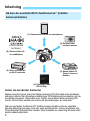 2
2
-
 3
3
-
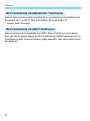 4
4
-
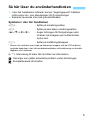 5
5
-
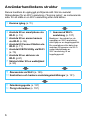 6
6
-
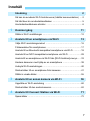 7
7
-
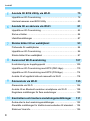 8
8
-
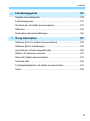 9
9
-
 10
10
-
 11
11
-
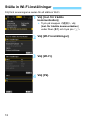 12
12
-
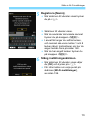 13
13
-
 14
14
-
 15
15
-
 16
16
-
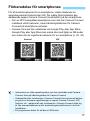 17
17
-
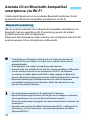 18
18
-
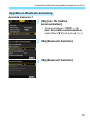 19
19
-
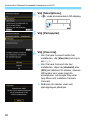 20
20
-
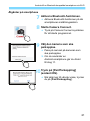 21
21
-
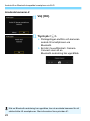 22
22
-
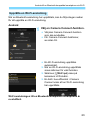 23
23
-
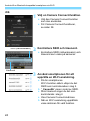 24
24
-
 25
25
-
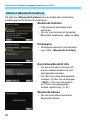 26
26
-
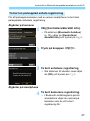 27
27
-
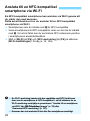 28
28
-
 29
29
-
 30
30
-
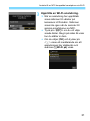 31
31
-
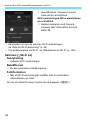 32
32
-
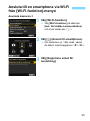 33
33
-
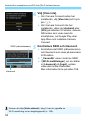 34
34
-
 35
35
-
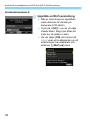 36
36
-
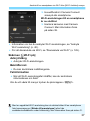 37
37
-
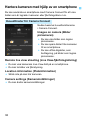 38
38
-
 39
39
-
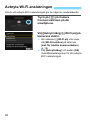 40
40
-
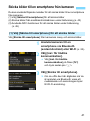 41
41
-
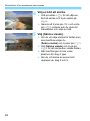 42
42
-
 43
43
-
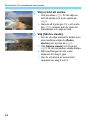 44
44
-
 45
45
-
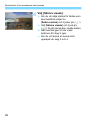 46
46
-
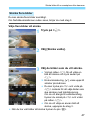 47
47
-
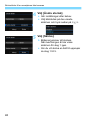 48
48
-
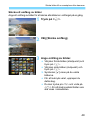 49
49
-
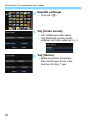 50
50
-
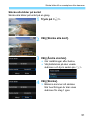 51
51
-
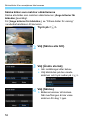 52
52
-
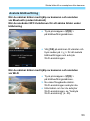 53
53
-
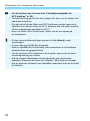 54
54
-
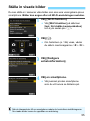 55
55
-
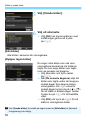 56
56
-
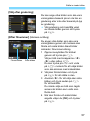 57
57
-
 58
58
-
 59
59
-
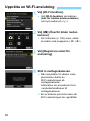 60
60
-
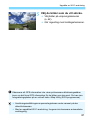 61
61
-
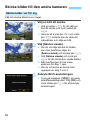 62
62
-
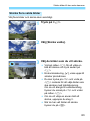 63
63
-
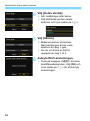 64
64
-
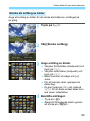 65
65
-
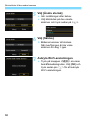 66
66
-
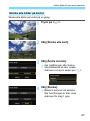 67
67
-
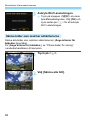 68
68
-
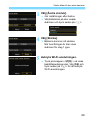 69
69
-
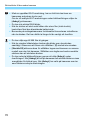 70
70
-
 71
71
-
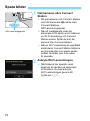 72
72
-
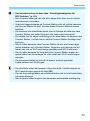 73
73
-
 74
74
-
 75
75
-
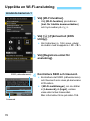 76
76
-
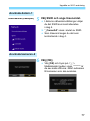 77
77
-
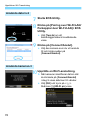 78
78
-
 79
79
-
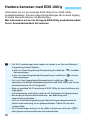 80
80
-
 81
81
-
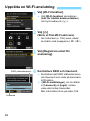 82
82
-
 83
83
-
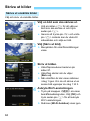 84
84
-
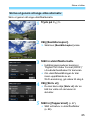 85
85
-
 86
86
-
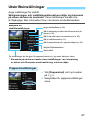 87
87
-
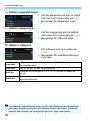 88
88
-
 89
89
-
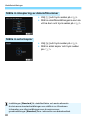 90
90
-
 91
91
-
 92
92
-
 93
93
-
 94
94
-
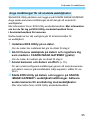 95
95
-
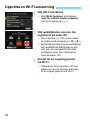 96
96
-
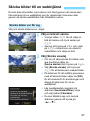 97
97
-
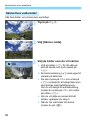 98
98
-
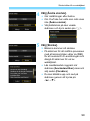 99
99
-
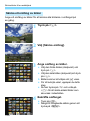 100
100
-
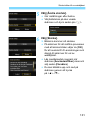 101
101
-
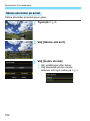 102
102
-
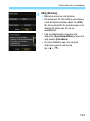 103
103
-
 104
104
-
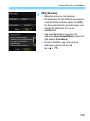 105
105
-
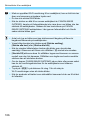 106
106
-
 107
107
-
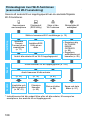 108
108
-
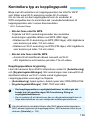 109
109
-
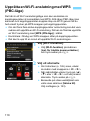 110
110
-
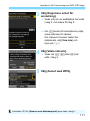 111
111
-
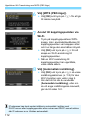 112
112
-
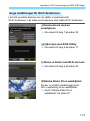 113
113
-
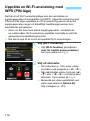 114
114
-
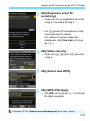 115
115
-
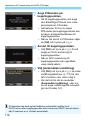 116
116
-
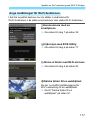 117
117
-
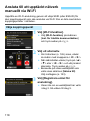 118
118
-
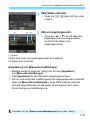 119
119
-
 120
120
-
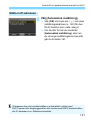 121
121
-
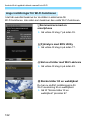 122
122
-
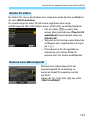 123
123
-
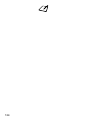 124
124
-
 125
125
-
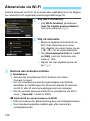 126
126
-
 127
127
-
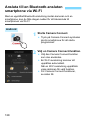 128
128
-
 129
129
-
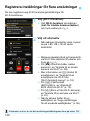 130
130
-
 131
131
-
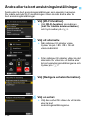 132
132
-
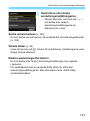 133
133
-
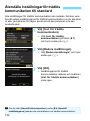 134
134
-
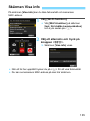 135
135
-
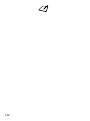 136
136
-
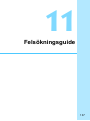 137
137
-
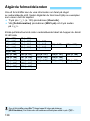 138
138
-
 139
139
-
 140
140
-
 141
141
-
 142
142
-
 143
143
-
 144
144
-
 145
145
-
 146
146
-
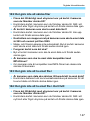 147
147
-
 148
148
-
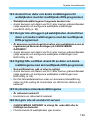 149
149
-
 150
150
-
 151
151
-
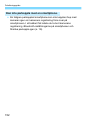 152
152
-
 153
153
-
 154
154
-
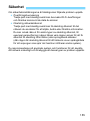 155
155
-
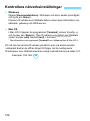 156
156
-
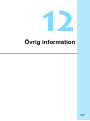 157
157
-
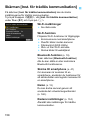 158
158
-
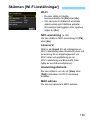 159
159
-
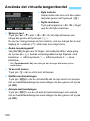 160
160
-
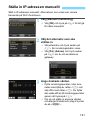 161
161
-
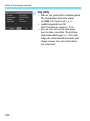 162
162
-
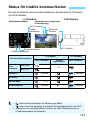 163
163
-
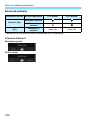 164
164
-
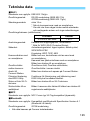 165
165
-
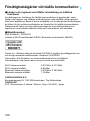 166
166
-
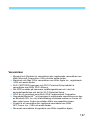 167
167
-
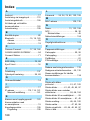 168
168
-
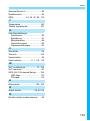 169
169
-
 170
170
Relaterade papper
-
Canon EOS 200D Användarmanual
-
Canon EOS 77D Användarmanual
-
Canon EOS 1300D Användarmanual
-
Canon EOS 2000D Användarmanual
-
Canon EOS 80D Användarmanual
-
Canon EOS 4000D Användarmanual
-
Canon EOS 750D Användarmanual
-
Canon EOS 760D Användarmanual
-
Canon EOS 800D Användarmanual
-
Canon EOS 5D Mark IV Användarmanual